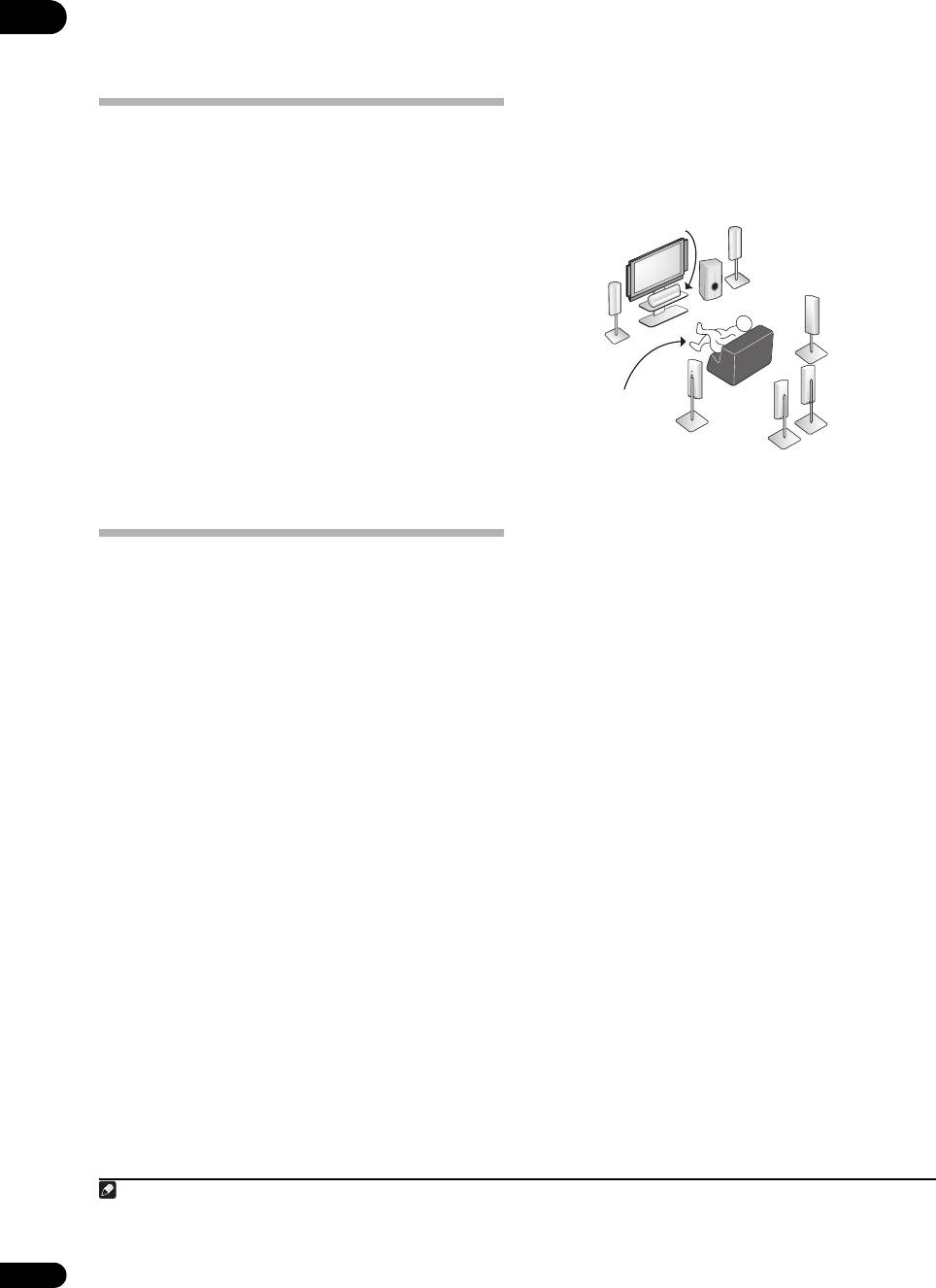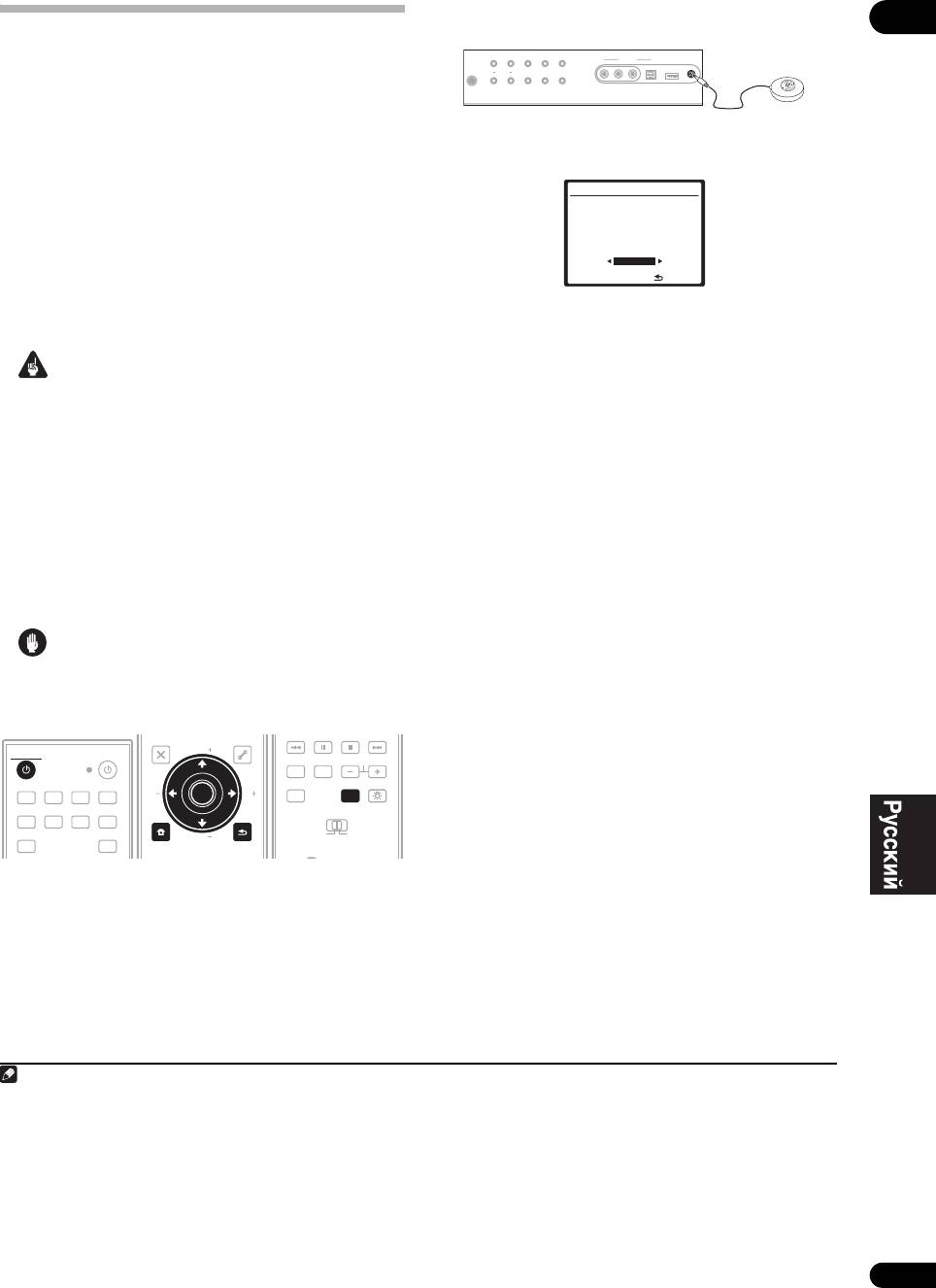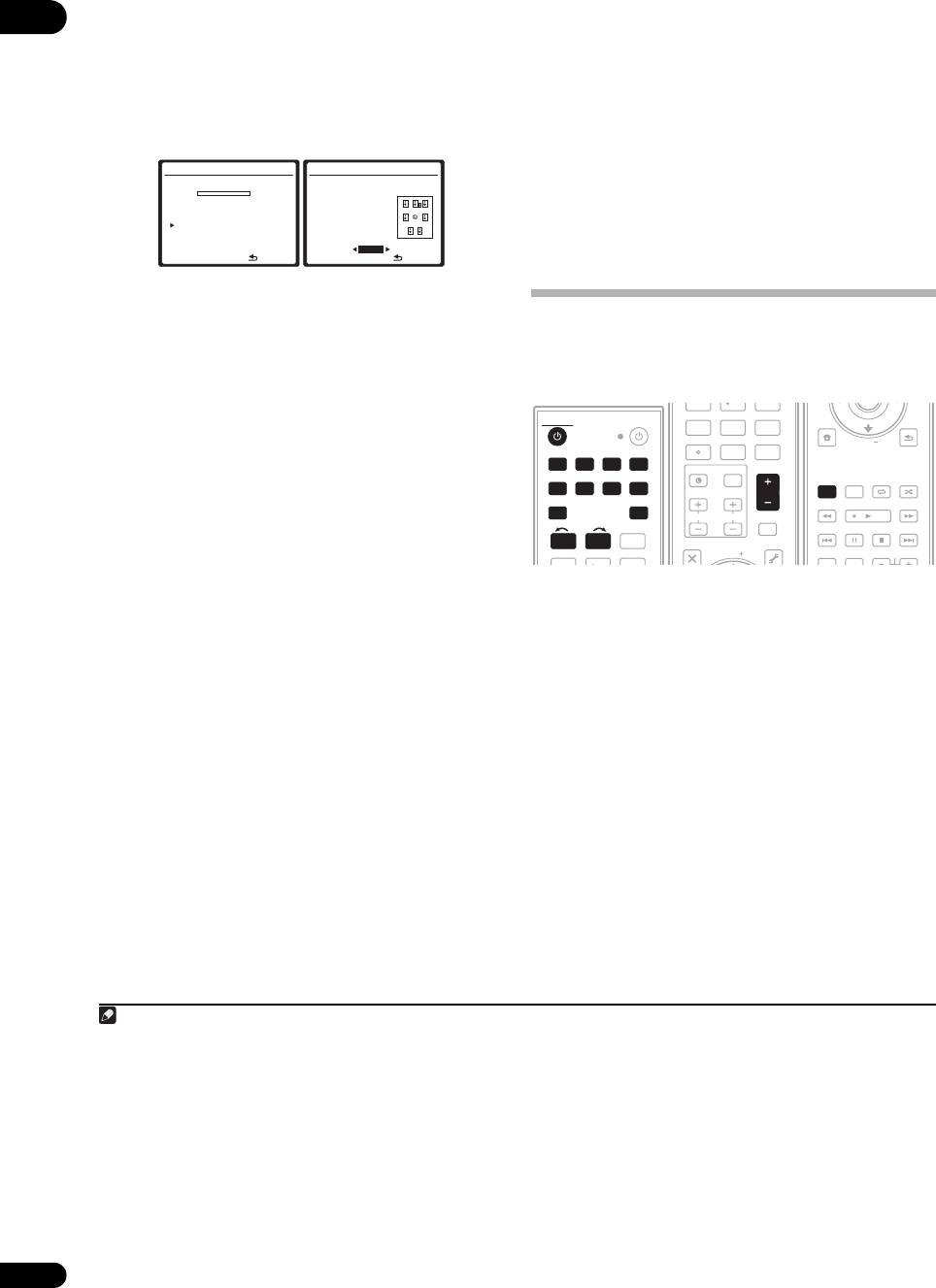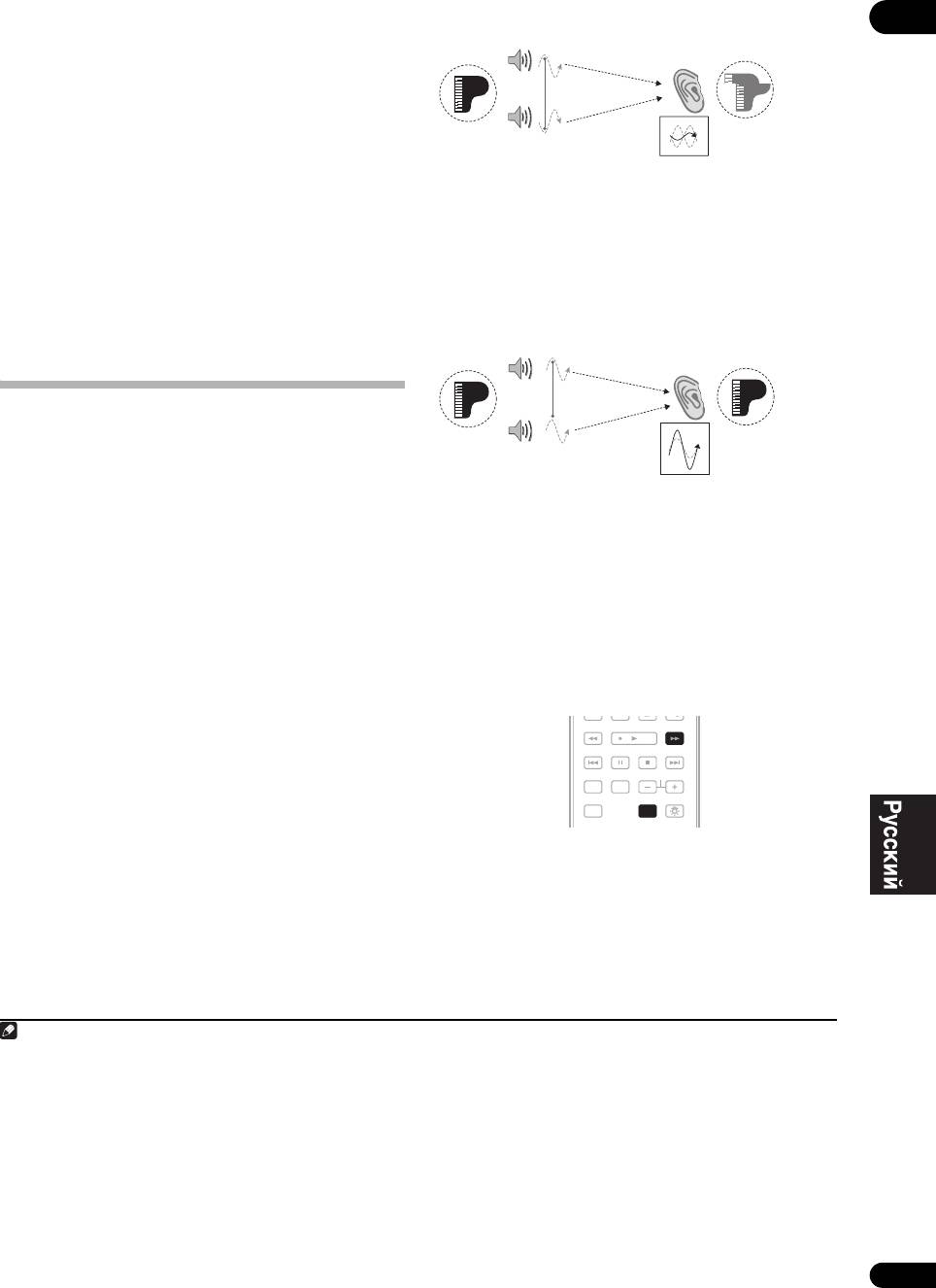VSX-LX51_HY_RU.book Page 1 Wednesday, February 27, 2008 8:58 PM
Инструкция и руководство для
Pioneer VSX-LX51  на русском
на русском
96 страниц подробных инструкций и пользовательских руководств по эксплуатации

Pioneer Receiver setup & connect guide- ARC & HDMI Review

PIONEER VSX-821 FACTORY RESET + EQUIPMENT LONGEVITY ADVICE

Pioneer VSX-LX50 HD Receiver Video Review www.avland.co.uk

PIONEER VSX-LX50 HIGH-END SOUND

ELITE VSX-51 AV Receiver

(Đã bán) Amply Pioneer VSA LX70 công suất 180w kênh.usb lossless. Remote. Giá 5tr800.☎️0834563852

Pioneer VSX-9700S Audio Video Stereo Receiver
VSX-LX51_HY_RU.book Page 1 Wednesday, February 27, 2008 8:58 PM
D3-4-2-1-1_Ru-A
CAUTION
RISK OF ELECTRIC SHOCK
DO NOT OPEN
STA
ND
BY
/ON
VSX-LX51_HY_RU.book Page 2 Wednesday, February 27, 2008 8:58 PM
VSX-LX51_HY_RU.book Page 3 Wednesday, February 27, 2008 8:58 PM
Перед началом работы Особенности . . . . . . . . . . . . ….
Страница 4
- Изображение
- Текст
Другие подключения Подключение iPod . . . . . . . . . . . …
Страница 5
- Изображение
- Текст
01
6
Ru
Раздел 1:
Перед началом работы
Особенности
•
Улучшенная система прямой подачи энергии
Данный ресивер представляет собой новый шаг в
развитии, обеспечивающей изделиям Pioneer
превосходные возможности управления при высокой
мощности, низкие искажения и устойчивость звукового
поля. Благодаря конструкции схемы, позволяющей
снизить потерю энергии усилителя для каждого канала,
данный ресивер генерирует равную мощность усилителя
для всех каналов, устраняя вероятность доминирования
одного канала в определенном звуковом поле.
•
Простота настройки с помощью системы
Advanced MCACC
Автоматическая настройка MCACC обеспечивает
быструю, но точную настройку звучания, которая
включает дополнительные функции эквалайзера
профессиональной акустической калибровки. При
использовании этой передовой технологии измеряются
реверберационные характеристики места прослушивания,
что позволяет настроить систему с помощью графических
индикаторов, которые могут быть отображены на экране
или с помощью компьютера. Благодаря дополнительным
преимуществам многочисленных хранимых в памяти
предварительно заданных настроек MCACC, управлению
стоячими волнами и измерений при помощи микрофона
ощущение прослушивания в домашнем кинотеатре будет
настроено по-настоящему индивидуально и обеспечит
оптимальное объемное звучание.
•
Сертифицированная конструкция THX Select2
Plus
Данный ресивер имеет логотип THX Select2 Plus, что
означает, что он прошел серию тщательных испытаний
качества и рабочих характеристик всех функций данного
изделия. Они включают тестирование рабочих
характеристик и функционирования предварительного
усилителя и усилителя мощности, а также сотен других
параметров цифровой и аналоговой областей,
обеспечивающих реалистичное воспроизведение,
максимально соответствующее замыслу режиссера.
•
Декодирование Dolby Digital и DTS, включая
Dolby Digital EX, Dolby Pro Logic IIx, DTS 96/24,
DTS-ES, Dolby Digital Plus, Dolby TrueHD,
DTS-EXPRESS
и DTS-HD Master Audio
Декодирование Dolby Digital и DTS позволяет получить
дома такое же звучание, как в кинотеатре, при этом
используются до шести каналов объемного звучания,
включая специальный канал LFE (низкочастотный
эффект) для обеспечения глубоких и реалистичных
звуковых эффектов.
Встроенные декодеры Dolby Pro Logic IIx и DTS Neo:6 не
только обеспечивают полное декодирование объемного
звучания для любого источника Dolby Surround, но и
создают эффект реалистичного объемного звучания для
любого стереофонического источника.
Дополнив систему громкоговорителем объемного
звучания, можно воспользоваться преимуществами
встроенных декодеров Dolby Digital EX и DTS-ES для
шестиканального объемного звучания.
Более того, Dolby Digital Plus и Dolby TrueHD,
разработанные для носителей высокой точности
следующего поколения, как Blu-ray Disc и HD DVD,
поддерживаю 7.1 каналов и 8 каналов соответственно.
DTS-EXPRESS — это технология кодирования с низкой
битовой скоростью, поддерживающая до 5.1 каналов, с
фиксированной скоростью передачи данных от 24 кб/сек
до 256 кб/сек (данная кодировка доступна только при
поступлении сигналов на данный ресивер в качестве
первичного звучания).
DTS-HD Master Audio воспроизводит аудиосигналы без
никакой потери данных с его высокой скоростью передачи.
•
Phase Control (
Управление фазой)
Технология управления фазы, используемая в данной
модели ресивера, обеспечивает когерентность
воспроизведения звука, благодаря согласованию фазы
для оптимизации звукового поля в точке прослушивания.
•
Sound Retriever (
Восстановление звучания)
В функции Sound Retriever (Восстановление звучания)
используется технология DSP, которая помогает
восстановить качество аудиофайлов форматов WMA,
MP3 и MPEG-4 AAC до качества звучания CD путем
восстановления звукового давления и сглаживания
неровностей артефактов, сохранившихся после сжатия.
•
Front Stage Surround Advance (
Продвинутая
технология объемного звучания фронтальной
сцены)
Функция Front Stage Surround Advance (Продвинутая
технология объемного звучания фронтальной сцены)
позволяет прослушивать невидимые, естественные
эффекты объемного звучания с помощью только
передних громкоговорителей, без искажения качества
исходного звучания.
•
Auto Level Control (
Автоматическое управление
уровнем)
При воспроизведении источника в стереофоническом
режиме автоматического управления уровнем (A.L.C.),
данный ресивер автоматически выравнивает уровень
воспроизведения звучания в соответствии с колебанием в
уровнях записи между музыкальными источниками,
записанными на переносном аудиоплеере.
•
HDMI
и преобразование цифрового
видеосигнала
Данный ресивер совместим с цифровым видеоформатом
HDMI, что обеспечивает высокую детализацию
цифрового видео/аудио при помощи одного кабеля.
Высококачественные звуковые форматы как DTS-HD и
Dolby TrueHD поддерживаются, в то время как данный
ресивер также совместим с функцией DeepColor. Данным
ресивером можно управлять синхронно с компонентом
Pioneer, поддерживающим функцию HDMI Control,
подключив компонент к данному ресиверу через HDMI.
Также, встроенный преобразователь цифрового
видеосигнала данного ресивера также позволяет
выполнить деинтерлейсинг и увеличение масштаба, и
поступающие аналоговые видеосигналы
преобразовываются и выводятся в виде цифровых
видеосигналов на терминал HDMI.
VSX-LX51_HY_RU.book Page 6 Wednesday, February 27, 2008 8:58 PM
Проверка комплекта поставки, Установка ресивера, Установка батареек
Страница 7
- Изображение
- Текст
01
7
Ru
•
iPod
и USB
Данный ресивер оборудован терминалами для
подключения аппарата iPod и запоминающего устройства
большой емкости USB.
Терминал iPod готов для приема цифровых
аудиосигналов, и благодаря улучшенной совместимости
данного ресивера, можно дополнительно управлять iPod
с помощью экранных меню.
Терминал USB позволяет прослушивать двухканальное
звучание с запоминающего устройства большой емкости
USB, подключенного к этому ресиверу.
Проверка комплекта поставки
Проверьте наличие перечисленных ниже
принадлежностей:
• Установочный микрофон (кабель: 5 м)
• Пульт дистанционного управления
• Сухие батарейки AA/IEC R6P x2
• Рамочная антенна АМ
• Проволочная антенна FM
• Гарантийный сертификат
• Инструкции по эксплуатации
Установка ресивера
• При установке данного ресивера, убедитесь в том, что
оно размещено на ровной и твердой поверхности.
Не устанавливайте ресивер в следующих местах:
– на цветном телевизоре (на экране могут появиться
искажения)
– рядом с кассетным магнитофоном (или устройством,
которое излучает магнитное поле). Это может вызвать
помехи в звучании.
– в местах с прямым воздействием солнечных лучей
– в сырых или влажных местах
– в местах со слишком высокой или слишком низкой
температурой
– в местах с повышенной вибрацией или подверженных
сотрясениям
– в очень пыльных местах
– в местах, подверженных воздействию горячего пара или
масел (например, кухня)
Установка батареек
Предупреждение
Неправильная установка батареек может стать причиной
возникновения опасной ситуации, например, утечки
внутреннего вещества или взрыва. Соблюдайте
перечисленные ниже меры предосторожности:
• Не используйте новые батарейки вместе со старыми.
• Устанавливайте батарейки так, чтобы их
положительные и отрицательные полюса
располагались в соответствии с обозначениями
внутри отсека для батарей.
• Батарейки одинаковой формы могут обеспечивать
разное напряжение. Не используйте батарейки
разного типа.
• Производите утилизацию использованных батареек в
соответствии с действующими в стране или регионе
государственными постановлениями или правилами
по охраны окружающей среды.
• ПРЕДУПРЕЖДЕНИЕ
Не используйте или храните батарейки в местах,
подвергнутых прямому падению солнечных лучей,
или других предельно горячих местах, например,
внутри машины или возле обогревателя. Это может
вызвать протекание, перегреву, разрыву или
возгоранию батареек. Это также может привести к
уменьшению срока службы и отразиться на работе
батареек.
VSX-LX51_HY_RU.book Page 7 Wednesday, February 27, 2008 8:58 PM
Краткое руководство, Раздел 2, Ознакомление с системой домашнего кинотеатра
Прослушивание в режиме объемного звучания
- Изображение
- Текст
02
8
Ru
Раздел 2:
Краткое руководство
Ознакомление с системой домашнего
кинотеатра
С помощью домашнего кинотеатра эффект объемного
звучания создается путем использования нескольких
звуковых дорожек, при этом создается впечатление, что
вы находитесь в центре событий или в концертном зале.
Качество объемного звучания, воспроизводимого с
помощью системы домашнего кинотеатра, зависит не
только от расстановки используемых громкоговорителей,
но и от источника и настроек звука ресивера.
В зависимости от настройки громкоговорителей этот
ресивер будет автоматически декодировать
многоканальные сигналы источников в формате Dolby
Digital, DTS или Dolby Surround. В большинстве случаев
нет необходимости вносить какие-либо изменения для
создания реалистичного эффекта объемного звучания.
Другие функции (такие как воспроизведение диска CD с
многоканальным объемным звуком) описаны в разделе
Прослушивание системы на стр. 29.
Прослушивание в режиме объемного
звучания
Конструкция ресивера позволяет легко и быстро
производить настройку объемного звучания с помощью
следующего краткого руководства по быстрой установке.
В большинстве случаев для всех параметров можно
оставить значения по умолчанию.
• Перед подключением данного ресивера к источнику
электропитания переменного тока, убедитесь, что все
подключения завершены.
1
Подключите используемый телевизор и
проигрыватель дисков DVD.
См. указания раздела Подключение телевизора и
проигрывателя дисков DVD на стр. 16. Для
прослушивания объемного звука потребуется
использовать цифровое соединение для подключения
проигрывателя DVD к ресиверу.
2
Подключите используемые громкоговорители
и разместите их так, чтобы они обеспечивали
оптимальное объемное звучание.
Подключите используемые громкоговорители, как
показано в разделе Установка акустической системы на
стр. 20.
Места расположения громкоговорителей оказывают
значительное влияние на звучание. Для обеспечения
наилучшего эффекта объемного звучания разместите
громкоговорители, как показано на рисунке ниже. Для
получения дополнительной информации см. также раздел
Расположение громкоговорителей на стр. 21.
3
Подключите ресивер и включите его, затем
включите проигрыватель DVD, низкочастотный
громкоговоритель и телевизор.
Подключите кабель питания к розетке переменного тока
и включите ресивер.
1
Убедитесь, что в качестве
источника видеовхода телевизора выбран ресивер. При
возникновении затруднений обратитесь к руководству,
прилагаемому к телевизору.
• Установите громкость звучания низкочастотного
громкоговорителя на подходящем уровне.
4
Для настройки системы используйте экранную
автоматическую настройку MCACC.
Подробнее, см. раздел Автоматическая настройка
объемного звучания (Auto MCACC) на стр. 9.
5
Отрегулируйте звук во время воспроизведения
диска на проигрывателе DVD.
Убедитесь в том, что на дисплее ресивера отображается
индикация DVD, означающая, что в качестве источника
входа выбран диск DVD. Если индикация отсутствует,
нажмите DVD на пульте дистанционного управления,
чтобы выбрать в качестве источника входа диск DVD.
Помимо основного воспроизведения, описанного в
разделе Воспроизведение источника на стр. 10,
существует несколько других параметров настройки
звучания, доступных для выбора. Подробнее, см. раздел
Прослушивание системы на стр. 29.
Для получения дополнительной информации о вариантах
установки, см. также раздел Настройка параметров
ресивера в меню System Setup на стр. 38.
Примечание
1 После подключения данного ресивера к розетке переменного тока, начинается 15-секундный процесс инициализации HDMI. Во время данного процесса,
любые операции недоступны. Во время данного процесса, на дисплее передней панели мигает индикатор HDMI, и данный ресивер можно включить только
после остановки мигания. Данный процесс можно пропустить, установив режим HDMI Control на OFF. Подробнее о функции HDMI Control, см. раздел
HDMI Control на стр. 63.
Центральный (C)
Передний
правый (R)
Правый
объемного
звучания (SR)
Правый задний
объемного
звучания (SBR)
Левый задний объемного звучания (SBL)
Левый объемного звучания (SL)
Место слушателя
Передний
левый (L)
Низкочастотный
громкоговоритель (SW)
VSX-LX51_HY_RU.book Page 8 Wednesday, February 27, 2008 8:58 PM
Auto mcacc), 3убедитесь, что выбран пункт «normal, Выберите предварительно заданную настройку mcacc
Затем – пункт start
- Изображение
- Текст
02
9
Ru
Автоматическая настройка объемного
звучания (Auto MCACC)
Система автоматической настройки многоканальной
акустической калибровки (MCACC) определяет
акустические характеристики помещения,
предназначенного для прослушивания, с учетом внешних
шумов, размера громкоговорителей и расстояния до них,
и измеряет задержку и уровень сигнала в каждом канале.
С ее помощью ресивер получает информацию от ряда
тестовых звуковых сигналов и на ее основе выбирает
оптимальные параметры громкоговорителей и коррекции
сигнала, наиболее подходящие для конкретного
помещения.
Убедитесь в том, что вы сделали это, перед тем, как
перейти к разделу Воспроизведение источника на стр. 10.
Важное предупреждение
• Во время автоматической настройки MCACC
микрофон и громкоговорители должны находиться в
фиксированном положении.
• При использовании автоматического режима
настройки MCACC все существующие выбранные
предварительно установленные настройки MCACC
будут удалены.
• Перед использованием автоматической настройки
MCACC, головные телефоны должны быть
отсоединены, и функция iPod USB не должна быть
выбрана в качестве источника входа.
Предупреждение
• Тестовые сигналы, издаваемые системой
автоматической настройки MCACC, имеют высокую
громкость.
1
Включите ресивер и используемый телевизор.
2
Подключите микрофон к гнезду MCACC SETUP
MIC
на передней панели.
Разместите микрофон таким образом, чтобы он
находился на уровне уха на обычном месте
прослушивания (если возможно, используйте треногу).
Проверьте, нет ли препятствий между
громкоговорителями и микрофоном.
• Нажмите на выступ PUSH OPEN для доступа к
разъему MCACC SETUP MIC:
Экран Auto MCACC отображается при подключении
микрофона.
1
3
Убедитесь, что выбран пункт «Normal»,
2
выберите предварительно заданную настройку
MCACC
3
,
затем – пункт START
4
.
4
Следуйте инструкциям отображаемым на
экране.
Убедитесь, что микрофон подключен, а при
использовании низкочастотного громкоговорителя – что
он включен и установлен подходящий уровень
громкости.
5
Для завершения дождитесь тестовых сигналов,
затем подтвердите конфигурацию
громкоговорителя в экранном меню.
Когда ресивер издает тестовые звуковые сигналы, чтобы
определить какие громкоговорители установлены в
системе, на экране отображается сообщение о состоянии.
Во время звучания этих сигналов старайтесь соблюдать
тишину.
5
Если, при отображенном экране проверки конфигурации
громкоговорителей, в течение 10 секунд не было
выполнено никакое действие, автоматически
возобновляется функция автоматической настройки
MCACC. В таком случае, нет необходимости выбирать
«OK» и нажмать ENTER на шаге 6.
DVD
BD
TV
HDMI
DVR 1
DVR 2
CD
CD-R
FM/AM
INPUT
iPod USB
RECEIVER
SOURCE
RECEIVER
MENU
T.EDIT
TOP MENU
RETURN
iPod CTRL
SETUP
EXIT
TOOLS
PTY
SEARCH
AUDIO
PARAMETER
ENTER
TUNE
ST
ST
TUNE
VIDEO
PARAMETER
ENTER
RETURN
SETUP
ENTER
TV CTRL
MAIN
ZONE 2
DTV/TV
AUDIO
DISPLAY
EON
MPX
SIGNAL SEL
CH
RECEIVER
RECEIVER
Примечание
1 • Меню System Setup не может использоваться в основной или вторичной зоне, когда в качестве источника входа выбран iPod USB. При установке ZONE
2 на ON (стр. 58), меню System Setup недоступно.
• При отмене автоматической настройки MCACC или отображении сообщения об ошибке в течение более трех минут появится экранная заставка.
2 • Если вы планируете подключить передние громкоговорители к двум усилителям или установить отдельную систему громкоговорителей в другой
комнате, прочтите раздел Настройка задних громкоговорителей объемного звучания на стр. 41 и, прежде, чем перейти к пункту 4, убедитесь в том, что
громкоговорители подключены соответствующим образом.
• При наличии громкоговорителей, сертифицированных THX, выберите пункт CUSTOM и выберите для настройки THX Speaker параметр YES.
3 Шесть заданных настроек MCACC используются для хранения настроек объемного звучания для различных мест слушателей. Теперь просто выберите
не использующуюся заданную настройку (затем ее можно переименовать, как описано в разделе Data Management на стр. 46).
4 Помните, что корректировочные кривые сохраняются только при установке на SYMMETRY. Выберите CUSTOM для сохранения других
корректировочных кривых (например, ALL CH ADJUST и FRONT ALIGN). Подробнее, см. раздел Автоматическая настройка MCACC (Expert) на стр. 38.
5 Не регулируйте громкость во время тестовых звуковых сигналов. Это может привести к неправильной настройке громкоговорителей.
PHONES
AUTO SURR/
STREAM DIRECT
HOME
THX
STANDARD
SURROUND
ADVANCED
SURROUND
STEREO/
A.L.C.
ST
+
ST
–
SPEAKERS
ON/OFF
CONTROL
MULTI-ZONE
MCACC
SETUP MIC
iPod DIRECT
USB
DIGITAL IN
AUDIO
R
L
VIDEO
VIDEO INPUT
MCACC
SETUP MIC
1.Auto MCACC
Surround Back System
[
Normal
]
Save SYMMETRY to
[ M1.MEMORY 1 ]
START
ENTER:Start
:Cancel
VSX-LX51_HY_RU.book Page 9 Wednesday, February 27, 2008 8:58 PM
02
10
Ru
• При наличии сообщений об ошибках (например, Too
much ambient noise! или Check Microphone.)
после проверки внешнего шума и подключения
микрофона выберите пункт RETRY (см. раздел
Проблемы при использовании автоматической
настройки MCACC ниже). Если проблема
отсутствует, можно просто выбрать пункт GO NEXT
и продолжить.
Конфигурация, показанная на экране, должна
соответствовать фактическому набору
громкоговорителей.
1
При появлении сообщения об ошибке (ERR) в правом
столбце (или отображается неверная конфигурация
громкоговорителей), возможно, что существует проблема
с подключением громкоговорителей. Если неполадка не
устраняется при выборе пункта RETRY, отключите
питание и проверьте подключение громкоговорителей.
Если кажется, что это не является проблемой, можно
просто использовать
/ для выбора громкоговорителя
и
/ для переключения настройки (и количества для
заднего объемного звучания) и продолжить.
6
Убедитесь в том, что выбран пункт «OK», затем
нажмите ENTER.
Когда ресивер издает дополнительные тестовые звуковые
сигналы, чтобы определить оптимальные настройки
ресивера для Channel Level, Speaker Distance, Standing
Wave и Acoustic Cal EQ, на экране отображается
сообщение о ходе выполнения.
Во время звучания этих сигналов также старайтесь
соблюдать тишину. Это может занять от 3 до 7 минут.
7
Автоматическая настройка многоканальной
акустической калибровки (MCACC) завершена!
Нажмите RETURN для возврата в меню System
Setup.
2
Обязательно отключите микрофон от данного ресивера
до окончания автоматической настройки MCACC.
Параметры автоматической настройки MCACC должны
обеспечивать превосходное объемное звучание системы,
но эти параметры также можно настроить вручную с
помощью меню System Setup (см. на стр. 38).
3
Проблемы при использовании
автоматической настройки MCACC
Если условия помещения не подходят для автоматической
настройки MCACC (слишком сильные фоновые шумы, эхо от
стен, препятствия, заслоняющие громкоговорители от
микрофона), результаты настройки могут быть неверными.
Проверьте, не влияют ли на эти условия бытовые приборы
(кондиционер, холодильник, вентилятор и т.д.), и при
необходимости отключите их. Если на дисплее передней
панели отображаются какие-либо инструкции, выполняйте их.
• Некоторые старые модели телевизоров могут
создавать помехи микрофону. В этом случае
выключите телевизор во время выполнения
автоматический настройки MCACC.
Воспроизведение источника
В данном разделе приведены основные инструкции по
воспроизведению источника (например, диска DVD) с
помощью системы домашнего кинотеатра.
1
Включите компоненты системы и ресивер.
Сначала включите аппаратуру для воспроизведения
(например, проигрыватель дисков DVD), используемый
телевизор
4
и низкочастотный громкоговоритель (если
имеется), затем — ресивер (нажмите RECEIVER).
• Убедитесь, что установочный микрофон отсоединен.
2
Выберите источник входного сигнала, который
требуется воспроизвести.
Можно использовать кнопки источников входа на пульте
дистанционного управления, INPUT SELECT или
органы управления на передней панели.
5
3
Нажмите AUTO/DIRECT (AUTO SURR/STREAM
DIRECT)
для выбора пункта «AUTO SURROUND» и
начните воспроизведение источника.
6
Если воспроизводится диск DVD с объемным звучанием
в формате Dolby Digital или DTS, звучание должно быть
объемным. Если воспроизводится стереофонический
источник, в режиме прослушивания по умолчанию
звучание будет воспроизводиться через передние правый
и левый громкоговорители.
Примечание
1 Если используется дисплей передней панели, на схеме в разделе Прослушивание в режиме объемного звучания на стр. 8 показано (жирным шрифтом), как
изображен каждый из громкоговорителей.
2 Можно также выбрать просмотр настроек на экране MCACC Data Check. Подробнее, см. раздел Автоматическая настройка MCACC (Expert) на стр. 38.
3 • Иногда для одинаковых громкоговорителей с диаметром динамика около 12 см настройка задает разные размеры. Исправить этот параметр можно
вручную, руководствуясь указаниями раздела Ручная настройка громкоговорителей на стр. 48.
• Настройка расстояния до низкочастотного громкоговорителя может быть больше фактического расстояния от места слушателя. Эта настройка должна
быть точной (с учетом задержки и характеристик помещения) и обычно не требует изменения.
1.Auto MCACC
Now Analyzing…
(2/9)
Environment Check
Ambient Noise
[ OK ]
Microphone
[
]
Speaker YES/NO
[
]
:Cancel
1.Auto MCACC
CHECK
Front
[ YES ]
Center
[ YES ]
Surr
[ YES ]
SB
[ YES x 2 ]
SW
[ YES ]
OK
ENTER:Next
:Cancel
4 Убедитесь, что видеоприем телевизора установлен на данный ресивер (например, при подключении данного ресивера к разъемам VIDEO 1 на телевизоре,
убедитесь, что выбран прием VIDEO 1).
5 Если необходимо вручную переключить тип входного сигнала, нажмите SIGNAL SEL (стр. 32).
6 • Возможно, потребуется проверить настройки цифрового аудиовыхода на проигрывателе DVD или цифровом спутниковом ресивере. Он должен быть
установлен на вывод аудиосигнала в формате Dolby Digital, DTS и 88,2 кГц / 96 кГц PCM (2-канальный), а если имеется параметр MPEG audio, выберите
конвертирование сигнала MPEG audio в формат PCM.
• В зависимости от проигрывателя DVD или воспроизводимых дисков может выводиться только 2-канальное цифровое стереофоническое и аналоговое
звучание. В этом случае, если требуется получить многоканальное объемное звучание, ресивер необходимо установить в режим многоканального
прослушивания (см. раздел Прослушивание в режиме объемного звучания на стр. 29, если это необходимо).
DVD
BD
TV
HDMI
DVR 1
DVR 2
CD
CD-R
DIMMER
FM/AM
1
2
3
SLEEP
MCACC
INPUT
SELECT
GENRE
4
5
6
iPod USB
RECEIVER
SOURCE
1
2
1
2
DVD
BD
TV
HDMI
DVR 1
DVR 2
CD
CD-R
FM/AM
iPod USB
RECEIVER
INPUT
SELECT
INPUT
MUTE
EXIT
TOOLS
AUDIO
PARAMETER
VOL
CH
TV CONTROL
4
5
6
A.ATT
SBch
SR+
7
8
9
CLASS
MASTER
VOLUME
CH LEVEL
D.ACCESS
0
ENTER
TUNE
VIDEO
PARAMETER
MASTER
VOLUME
RETURN
iPod CTRL
SETUP
PTY
SEARCH
AUTO/
DIRECT
THX
STATUS
PHASE
HDD
STEREO/
A.L.C.
DVD
STANDARD
BD MENU
ADV SURR
DTV/TV
AUDIO
DISPLAY
EON
MPX
SIGNAL SEL
CH
TUNE
AUTO/
DIRECT
HDD
VSX-LX51_HY_RU.book Page 10 Wednesday, February 27, 2008 8:58 PM
Комментарии
Страницы и текст этой инструкции
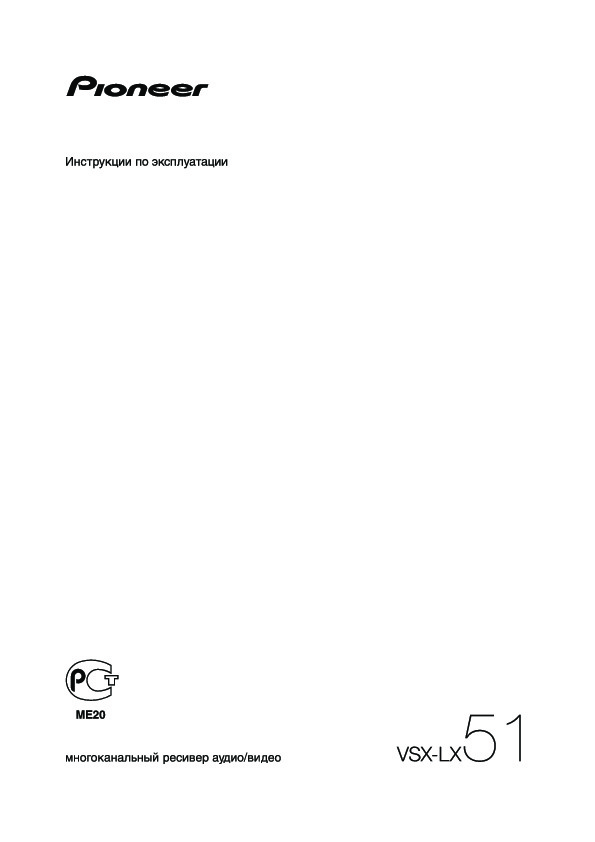
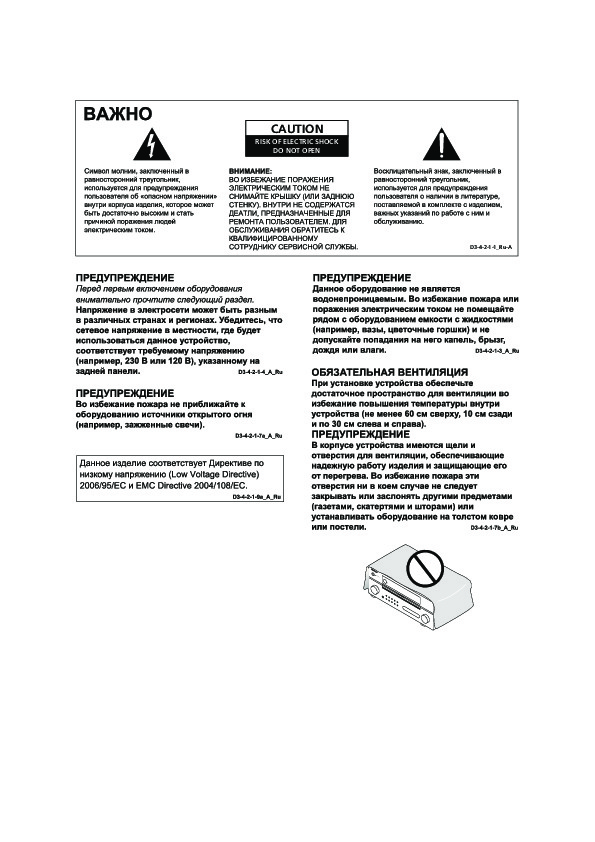
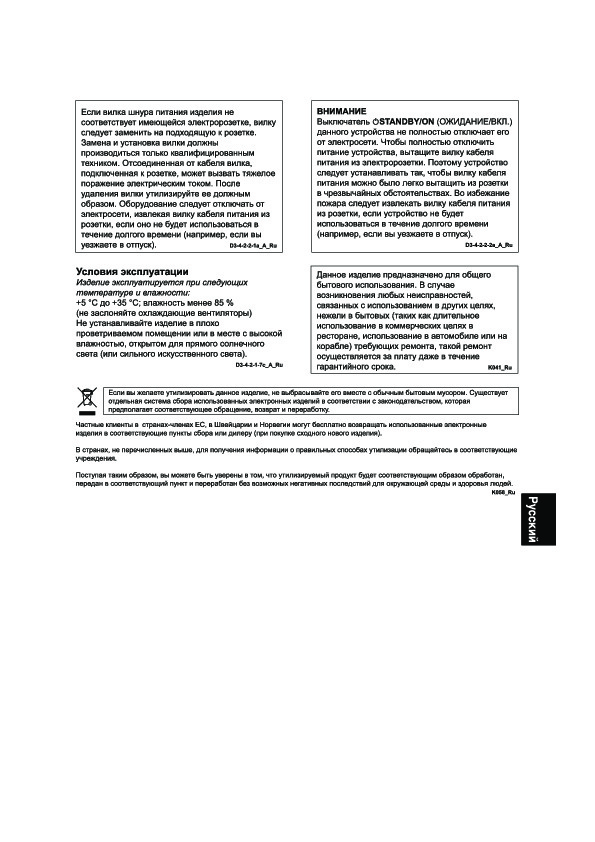
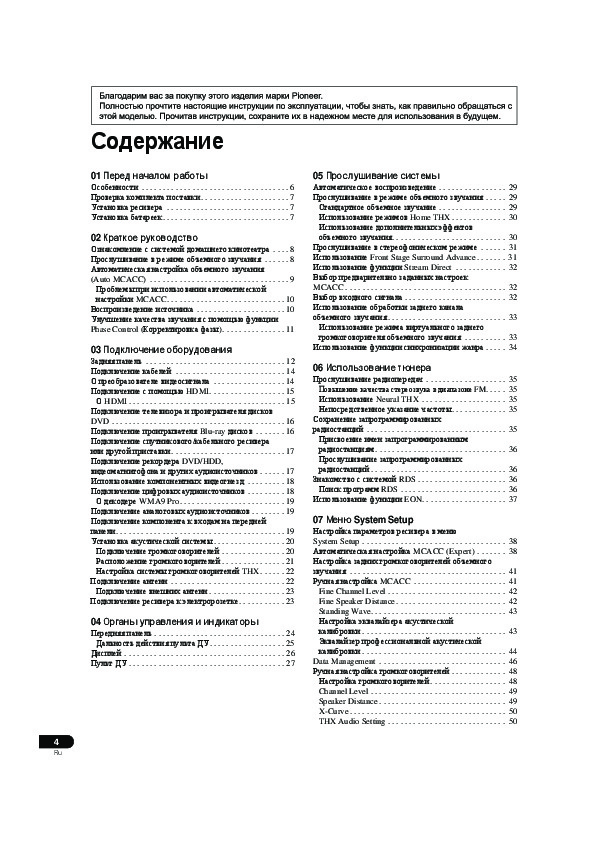
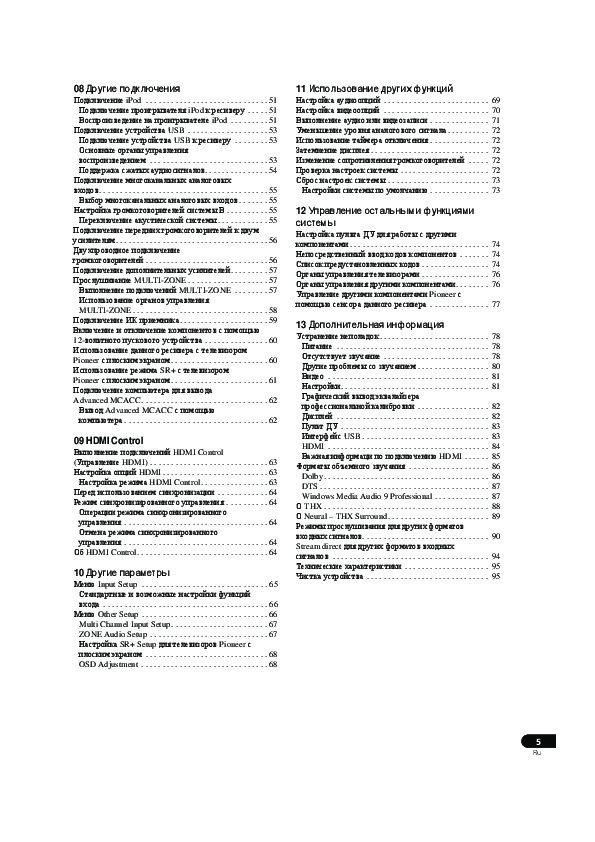
Как использовать наш сайт инструкций OnlineManuals.ru
Наша цель состоит в том, чтобы предоставить вам быстрый доступ к содержанию инструкции для ресивера и усилителя Pioneer VSX-LX51.
С помощью онлайн просмотра, Вы можете быстро просмотреть содержимое инструкции и найти решение проблемы с ресивера и усилителя Pioneer VSX-LX51.
Для Вашего удобства
Если листать руководство пользователя ресивера и усилителя Pioneer VSX-LX51 прямо на сайте, не очень удобно для Вас, есть два возможных решения:
• Просмотр в полноэкранном режиме — легко просмотреть руководство пользователя (без загрузки его на свой компьютер), Вы можете использовать режим полноэкранного просмотра.
Для просмотра инструкции пользователя ресивера и усилителя Pioneer VSX-LX51 на полном экране, используйте кнопку «Открыть в Pdf-viewer».
• Загрузка на компьютер — Вы можете также скачать Инструкция ресивера и усилителя Pioneer VSX-LX51 на свой компьютер и сохранить его в файлах.
Многие люди предпочитают читать документы не на экране, а в печатной версии.
Возможность печати руководства пользователя также была предусмотрена на нашем сайте,
и вы можете использовать ее, нажав на иконку «печать» в Pdf-viewer.
Нет необходимости печатать все руководство ресивера и усилителя Pioneer VSX-LX51, можно выбрать только нужные страницы инструкции.
Для ознакомления с инструкцией необходимо нажать на ссылку «ЗАГРУЗИТЬ», чтобы скачать pdf файл. Если есть кнопка «ПРОСМОТР», то можно просто посмотреть документ онлайн.
Для удобства, Вы можете сохранить данную страницу с файлом руководства по эксплуатации в свой список «избранное» прямо на сайте (доступно для зарегистрированных пользователей).
Смотрите инструкцию для похожих моделей:
Вы можете задать вопрос посетителям сайта по модели PIONEER VSX-LX51. Если Вы являетесь её пользователем, то пожалуйста оставьте, по возможности развёрнутый отзыв:
VSX-LX51_HY_RU.book Page 8 Wednesday, February 27, 2008 8:58 PM
Раздел 2:
02
Краткое руководство
Места расположения громкоговорителей оказывают
значительное влияние на звучание. Для обеспечения
Ознакомление с системой домашнего
наилучшего эффекта объемного звучания разместите
кинотеатра
громкоговорители, как показано на рисунке ниже. Для
С помощью домашнего кинотеатра эффект объемного
получения дополнительной информации см. также раздел
звучания создается путем использования нескольких
Расположение громкоговорителей на стр.21.
звуковых дорожек, при этом создается впечатление, что
Центральный (C)
Передний
вы находитесь в центре событий или в концертном зале.
правый (R)
Качество объемного звучания, воспроизводимого с
помощью системы домашнего кинотеатра, зависит не
только от расстановки используемых громкоговорителей,
Передний
Низкочастотный
левый (L)
громкоговоритель (
SW
)
Правый
но и от источника и настроек звука ресивера.
объемного
звучания (SR)
В зависимости от настройки громкоговорителей этот
ресивер будет автоматически декодировать
Правый задний
многоканальные сигналы источников в формате Dolby
объемного
Digital, DTS или Dolby Surround. В большинстве случаев
Место слушателя
звучания (SBR)
нет необходимости вносить какие—либо изменения для
создания реалистичного эффекта объемного звучания.
Левый объемного звучания (SL)
Другие функции (такие как воспроизведение диска CD с
Левый задний объемного звучания (
SBL
)
многоканальным объемным звуком) описаны в разделе
3 Подключите ресивер и включите его, затем
Прослушивание системы на стр. 29.
включите проигрыватель DVD, низкочастотный
громкоговоритель и телевизор.
Подключите кабель питания к розетке переменного тока
Прослушивание в режиме объемного
1
и включите ресивер.
Убедитесь, что в качестве
звучания
источника видеовхода телевизора выбран ресивер. При
Конструкция ресивера позволяет легко и быстро
возникновении затруднений обратитесь к руководству,
производить настройку объемного звучания с помощью
прилагаемому к телевизору.
следующего краткого руководства по быстрой установке.
• Установите громкость звучания низкочастотного
В большинстве случаев для всех параметров можно
громкоговорителя на подходящем уровне.
оставить значения по умолчанию.
4 Для настройки системы используйте экранную
• Перед подключением данного ресивера к источнику
автоматическую настройку MCACC.
электропитания переменного тока, убедитесь, что все
Подробнее, см. раздел Автоматическая настройка
подключения завершены.
объемного звучания (Auto MCACC) на стр.9.
1 Подключите используемый телевизор и
5 Отрегулируйте звук во время воспроизведения
проигрыватель дисков DVD.
диска на проигрывателе DVD.
См. указания раздела Подключение телевизора и
Убедитесь в том, что на дисплее ресивера отображается
проигрывателя дисков DVD на стр.16. Для
индикация DVD, означающая, что в качестве источника
прослушивания объемного звука потребуется
входа выбран диск DVD. Если индикация отсутствует,
использовать цифровое соединение для подключения
нажмите DVD на пульте дистанционного управления,
проигрывателя DVD к ресиверу.
чтобы выбрать в качестве источника входа диск DVD.
2 Подключите используемые громкоговорители
Помимо основного воспроизведения, описанного в
и разместите их так, чтобы они обеспечивали
разделе Воспроизведение источника на стр. 10,
оптимальное объемное звучание.
существует несколько других параметров настройки
Подключите используемые громкоговорители, как
звучания, доступных для выбора. Подробнее, см. раздел
показано в разделе Установка акустической системы на
Прослушивание системы на стр. 29.
стр.20.
Для получения дополнительной информации о вариантах
установки, см. также раздел Настройка параметров
ресивера в меню System Setup на стр. 38.
Примечание
1 После подключения данного ресивера к розетке переменного тока, начинается 15-секундный процесс инициализации HDMI. Во время данного процесса,
любые операции недоступны. Во время данного процесса, на дисплее передней панели мигает индикатор HDMI, и данный ресивер можно включить только
после остановки мигания. Данный процесс можно пропустить, установив режим HDMI Control на OFF. Подробнее о функции HDMI Control, см. раздел
HDMI Control на стр. 63.
8
Ru
• Нажмите на выступ PUSH OPEN для доступа к
02
разъему MCACC SETUP MIC:
Автоматическая настройка объемного
звучания (Auto MCACC)
Система автоматической настройки многоканальной
акустической калибровки (MCACC) определяет
акустические характеристики помещения,
Экран Auto MCACC отображается при подключении
предназначенного для прослушивания, с учетом внешних
1
микрофона.
шумов, размера громкоговорителей и расстояния до них,
и измеряет задержку и уровень сигнала в каждом канале.
С ее помощью ресивер получает информацию от ряда
тестовых звуковых сигналов и на ее основе выбирает
оптимальные параметры громкоговорителей и коррекции
сигнала, наиболее подходящие для конкретного
помещения.
Убедитесь в том, что вы сделали это, перед тем, как
2
3 Убедитесь, что выбран пункт «
Normal
»,
перейти к разделу Воспроизведение источника на стр. 10.
выберите предварительно заданную настройку
3
4
MCACC
, затем – пункт
START
.
Важное предупреждение
4 Следуйте инструкциям отображаемым на
• Во время автоматической настройки MCACC
экране.
микрофон и громкоговорители должны находиться в
Убедитесь, что микрофон подключен, а при
фиксированном положении.
использовании низкочастотного громкоговорителя – что
• При использовании автоматического режима
он включен и установлен подходящий уровень
настройки MCACC все существующие выбранные
громкости.
предварительно установленные настройки MCACC
будут удалены.
5 Для завершения дождитесь тестовых сигналов,
затем подтвердите конфигурацию
• Перед использованием автоматической настройки
громкоговорителя в экранном меню.
MCACC, головные телефоны должны быть
Когда ресивер издает тестовые звуковые сигналы, чтобы
отсоединены, и функция iPod USB не должна быть
определить какие громкоговорители установлены в
выбрана в качестве источника входа.
системе, на экране отображается сообщение о состоянии.
Во время звучания этих сигналов старайтесь соблюдать
Предупреждение
5
тишину.
• Тестовые сигналы, издаваемые системой
Если, при отображенном экране проверки конфигурации
автоматической настройки MCACC, имеют высокую
громкоговорителей, в течение 10 секунд не было
громкость.
выполнено никакое действие, автоматически
возобновляется функция автоматической настройки
MCACC. В таком случае, нет необходимости выбирать
«OK» и нажмать ENTER на шаге 6.
DVD BD TV HDMI
DVR 1 DVR 2 CD CD-R
FM/AM
1 Включите ресивер и используемый телевизор.
2 Подключите микрофон к гнезду
MCACC SETUP
MIC
на передней панели.
Разместите микрофон таким образом, чтобы он
находился на уровне уха на обычном месте
прослушивания (если возможно, используйте треногу).
Проверьте, нет ли препятствий между
громкоговорителями и микрофоном.
9
Ru
INPUT
VSX-LX51_HY_RU.book Page 9 Wednesday, February 27, 2008 8:58 PM
STREAM DIRECT
AUTO SURR/
HOME
THX
SURROUND
STANDARD
ADVANCED
SURROUND
STEREO/
A.L.C.
VIDEO
INPUT
DIGITAL INAUDIO RLVIDEO
iPod DIRECT
USB
SETUP MIC
SETUP MIC
MCACC
MCACC
PHONES
MULTI-ZONE
SPEAKERSON/OFFCONTROL
ST
–
ST
+
1.Auto MCACC
Surround Back System
[ Normal ]
Save SYMMETRY to
[ M1.MEMORY 1 ]
START
ENTER:Start
:Cancel
AUDIO
VIDEO
DTV/TV
EON MPX
SIGNAL SEL
PARAMETER
PARAMETER
EXIT TOOLS
TUNE
RECEIVER
RECEIVER
SOURCE
AUDIO
DISPLAY
CH
TOP MENU
MENU
T.EDIT
TV CTRL
RECEIVERRECEIVER
ENTER
ENTER
ENTER
STST
PTY
SEARCH
RETURN
RETURN
iPod USB
SETUP
SETUP
TUNE
MAIN
ZONE 2
iPod CTRL
Примечание
1• Меню System Setup не может использоваться в основной или вторичной зоне, когда в качестве источника входа выбран iPod USB. При установке ZONE
2 на ON (стр. 58), меню System Setup недоступно.
• При отмене автоматической настройки MCACC или отображении сообщения об ошибке в течение более трех минут появится экранная заставка.
2• Если вы планируете подключить передние громкоговорители к двум усилителям или установить отдельную систему громкоговорителей в другой
комнате, прочтите раздел Настройка задних громкоговорителей объемного звучания на стр. 41 и, прежде, чем перейти к пункту 4, убедитесь в том, что
громкоговорители подключены соответствующим образом.
• При наличии громкоговорителей, сертифицированных THX, выберите пункт CUSTOM и выберите для настройки THX Speaker параметр YES.
3 Шесть заданных настроек MCACC используются для хранения настроек объемного звучания для различных мест слушателей. Теперь просто выберите
не использующуюся заданную настройку (затем ее можно переименовать, как описано в разделе Data Management на стр. 46).
4 Помните, что корректировочные кривые сохраняются только при установке на SYMMETRY. Выберите CUSTOM для сохранения других
корректировочных кривых (например, ALL CH ADJUST и FRONT ALIGN). Подробнее, см. раздел Автоматическая настройка MCACC (Expert) на стр. 38.
5 Не регулируйте громкость во время тестовых звуковых сигналов. Это может привести к неправильной настройке громкоговорителей.
• При наличии сообщений об ошибках (например, Too
Проблемы при использовании
02
much ambient noise! или Check Microphone.)
автоматической настройки MCACC
после проверки внешнего шума и подключения
Если условия помещения не подходят для автоматической
микрофона выберите пункт RETRY (см. раздел
настройки MCACC (слишком сильные фоновые шумы, эхо от
Проблемы при использовании автоматической
стен, препятствия, заслоняющие громкоговорители от
настройки MCACC ниже). Если проблема
микрофона), результаты настройки могут быть неверными.
отсутствует, можно просто выбрать пункт GO NEXT
Проверьте, не влияют ли на эти условия бытовые приборы
и продолжить.
(кондиционер, холодильник, вентилятор и т.д.), и при
1.Auto MCACC
1.Auto MCACC
необходимости отключите их. Если на дисплее передней
Now Analyzing
…
(2/9)
CHECK
панели отображаются какие—либо инструкции, выполняйте их.
Front [ YES ]
Center [ YES ]
Environment Check
Surr [ YES ]
• Некоторые старые модели телевизоров могут
Ambient Noise [ OK ]
SB [ YES x 2 ]
Microphone [ ]
SW [ YES ]
создавать помехи микрофону. В этом случае
Speaker YES/NO [ ]
OK
выключите телевизор во время выполнения
:Cancel
ENTER:Next
:Cancel
автоматический настройки MCACC.
Конфигурация, показанная на экране, должна
соответствовать фактическому набору
Воспроизведение источника
1
громкоговорителей.
В данном разделе приведены основные инструкции по
При появлении сообщения об ошибке (ERR) в правом
воспроизведению источника (например, диска DVD) с
столбце (или отображается неверная конфигурация
помощью системы домашнего кинотеатра.
громкоговорителей), возможно, что существует проблема
с подключением громкоговорителей. Если неполадка не
устраняется при выборе пункта RETRY, отключите
питание и проверьте подключение громкоговорителей.
DVD BD TV HDMI
Если кажется, что это не является проблемой, можно
DVR 1 DVR 2 CD CD-R
просто использовать / для выбора громкоговорителя
и / для переключения настройки (и количества для
FM/AM
заднего объемного звучания) и продолжить.
INPUT
SELECT
DIMMER
123
6 Убедитесь в том, что выбран пункт «
OK
», затем
GENRE
SLEEPMCACC
нажмите
ENTER
.
Когда ресивер издает дополнительные тестовые звуковые
1 Включите компоненты системы и ресивер.
сигналы, чтобы определить оптимальные настройки
Сначала включите аппаратуру для воспроизведения
ресивера для Channel Level, Speaker Distance, Standing
(например, проигрыватель дисков DVD), используемый
4
Wave и Acoustic Cal EQ, на экране отображается
телевизор
и низкочастотный громкоговоритель (если
сообщение о ходе выполнения.
имеется), затем — ресивер (нажмите RECEIVER).
Во время звучания этих сигналов также старайтесь
• Убедитесь, что установочный микрофон отсоединен.
соблюдать тишину. Это может занять от 3 до 7 минут.
2 Выберите источник входного сигнала, который
7 Автоматическая настройка многоканальной
требуется воспроизвести.
акустической калибровки (MCACC) завершена!
Можно использовать кнопки источников входа на пульте
Нажмите
RETURN
для возврата в меню System
дистанционного управления, INPUT SELECT или
2
5
Setup.
органы управления на передней панели.
Обязательно отключите микрофон от данного ресивера
3 Нажмите
AUTO/DIRECT
(
AUTO SURR
/
STREAM
до окончания автоматической настройки MCACC.
DIRECT
) для выбора пункта «
AUTO SURROUND
» и
Параметры автоматической настройки MCACC должны
6
начните воспроизведение источника.
обеспечивать превосходное объемное звучание системы,
Если воспроизводится диск DVD с объемным звучанием
но эти параметры также можно настроить вручную с
в формате Dolby Digital или DTS, звучание должно быть
3
помощью меню System Setup (см. на стр.38).
объемным. Если воспроизводится стереофонический
источник, в режиме прослушивания по умолчанию
звучание будет воспроизводиться через передние правый
и левый громкоговорители.
Примечание
1 Если используется дисплей передней панели, на схеме в разделе Прослушивание в режиме объемного звучания на стр.8 показано (жирным шрифтом), как
изображен каждый из громкоговорителей.
2 Можно также выбрать просмотр настроек на экране MCACC Data Check. Подробнее, см. раздел Автоматическая настройка MCACC (Expert) на стр. 38.
3• Иногда для одинаковых громкоговорителей с диаметром динамика около 12 см настройка задает разные размеры. Исправить этот параметр можно
вручную, руководствуясь указаниями раздела Ручная настройка громкоговорителей на стр. 48.
• Настройка расстояния до низкочастотного громкоговорителя может быть больше фактического расстояния от места слушателя. Эта настройка должна
быть точной (с учетом задержки и характеристик помещения) и обычно не требует изменения.
4 Убедитесь, что видеоприем телевизора установлен на данный ресивер (например, при подключении данного ресивера к разъемам VIDEO 1 на телевизоре,
убедитесь, что выбран прием VIDEO 1).
5 Если необходимо вручную переключить тип входного сигнала, нажмите SIGNAL SEL (стр. 32).
6• Возможно, потребуется проверить настройки цифрового аудиовыхода на проигрывателе DVD или цифровом спутниковом ресивере. Он должен быть
установлен на вывод аудиосигнала в формате Dolby Digital, DTS и 88,2 кГц / 96 кГц PCM (2-канальный), а если имеется параметр MPEG audio, выберите
конвертирование сигнала MPEG audio в формат PCM.
• В зависимости от проигрывателя DVD или воспроизводимых дисков может выводиться только 2-канальное цифровое стереофоническое и аналоговое
звучание. В этом случае, если требуется получить многоканальное объемное звучание, ресивер необходимо установить в режим многоканального
прослушивания (см. раздел Прослушивание в режиме объемного звучания на стр. 29, если это необходимо).
10
Ru
456
RECEIVER
RECEIVER
SOURCE
DVD BD TV HDMI
INPUT
DVR 1 DVR 2 CD CD-R
TV CONTROL
FM/AM iPod USB
iPod USB
VOLCH
MUTE
INPUT
SELECT
1212
AUDIO
PARAMETER
EXIT TOOLS
456
VSX-LX51_HY_RU.book Page 10 Wednesday, February 27, 2008 8:58 PM
A.ATTSBchSR+
PTY
789
SEARCH
RETURN
CH LEVELD.ACCESS
CLASS
SETUP
TUNE
0
ENTER
iPod CTRL
MASTER
MASTER
VOLUME
VOLUME
AUTO/
AUTO/
STEREO/
BD MENU
DIRECT
DIRECT
A.L.C.
STANDARD
ADV SURR
HDD
HDD
DVD
THX STATUS PHASE
DTV/TV
EON MPX
SIGNAL SEL
VIDEO
PARAMETER
TUNE
AUDIO
DISPLAY
CH
VSX-LX51_HY_RU.book Page 11 Wednesday, February 27, 2008 8:58 PM
• Для получения информации о различных способах
Phase Control OFF
02
прослушивания источников см. также раздел
Передний громкоговоритель
Прослушивание системы на стр. 29.
Место
слушателя
На дисплее можно проверить, правильно—ли выполняется
многоканальное воспроизведение.
При использовании заднего громкоговорителя объемного
звучания, при воспроизведении сигналов Dolby Digital
Источник
Звучание,
звучания
Низкочастотный
приглушенное по
отображается Dolby Digital EX, и при воспроизведении
громкоговоритель
причине временной
5.1-канальных сигналов DTS отображается DTS+Neo:6.
задержки
Если задний громкоговоритель объемного звучания не
• Расплывчатые трудноуловимые ритмы
используется, при воспроизведении сигналов Dolby
• Потеря глубины в басовом звучании
Digital отображается Dolby Digital.
• Нет реальности в звучании музыкальных
4 Установите уровень громкости при помощи
инструментов
регулятора громкости.
Выключите звук громкоговорителей телевизора, чтобы
Phase Control ON
все звуковые сигналы выводились через
громкоговорители, подсоединенные к данному ресиверу.
Передний громкоговоритель
Место
слушателя
Улучшение качества звучания с
помощью функции Phase Control
Источник
Исходное звучание,
звучания
Низкочастотный
сохраненное без
(Корректировка фазы)
громкоговоритель
потери чистоты
В функции Phase Control (Управление фазой)
• Ритмы кристальной чистоты
применяется коррекция, обеспечивающая одновременное
поступление звуковых сигналов источника в точку
• Басовое звучание без потери глубины
прослушивания, предотвращая нежелательные
• Превосходная реальность в звучании музыкальных
искажения и/или оттенки звучания (см. рис. ниже).
инструментов
Во время многоканального воспроизведения, сигналы
Технология Phase Control обеспечивает когерентность
LFE (Low-Frequency Effects — низкочастотные эффекты), а
воспроизведения звучания, благодаря согласованию
также низкочастоные сигналы каждого канала
1
фазы
для обеспечения оптимального звукового поля на
назначаются на низкочастотный громкоговоритель, или
месте слушателя. По умолчанию функция включена, и
на низкочастотный громкоговоритель и наиболее
при выходе из меню Phase Control, рекомендуется
подходящий громкоговоритель. Однако, по крайней мере
оставлять ее включенной для всех источников звучания.
теоретически, данный тип обработки включает
групповую задержку, которая изменяется в зависимости
THX STATUS PHASE
PHASE
от частоты, что приводит к искажению фазы, с задержкой
DTV/TV
EON MPX
SIGNAL SEL
или приглушением низкочастотного звучания в
AUDIO
DISPLAY
CH
результате конфликта с другими каналами. При
включенном режиме Phase Control, данный ресивер
TV CTRL
RECEIVER
RECEIVER
может воспроизводить мощное басовое звучание без
разрушения качества исходного звучания (см. рисунок
• Нажмите
RECEIVER
, затем нажмите
PHASE
ниже).
(
PHASE CONTROL
) для включения функции
корректировки фазы.
На передней панели появится индикатор PHASE
CONTROL.
Примечание
1• Согласование фазы является очень важным фактором для обеспечения высокого качества воспроизведения звучания. Если две звуковых волны звучат
«в фазе» их пики и впадины совпадают, обеспечивая звуковому сигналу увеличение амплитуды, четкости и придавая ощущения присутствия. Если пик
волны волн совпадает со впадиной волны (как показано в верхней части схемы, приведенной выше), звучание выходит «из фазы» и звуковая картина будет
нереалистична.
• Функция PHASE CONTROL доступна даже при подключении наушников.
• Если на низкочастотном громкоговорителе имеется переключатель управления фазы, установите его на обозначение (+) (или 0°). Однако, эффект,
который можно почувствовать при установке PHASE CONTROL на ON на данном ресивере, зависит от типа низкочастотного громкоговорителя.
Установите низкочастотный громкоговоритель на максимальный эффект. Также рекомендуется попытаться изменить направление или месторасположение
низкочастотного громкоговорителя.
• Установите встроенный переключатель фильтра низких частот низкочастотного громкоговорителя на OFF. Если это невозможно выполнить на
низкочастотном громкоговорителе, установите частоту отсечки на более высокий уровень.
• При неправильной установке расстояния громкоговорителей, максимальный эффект PHASE CONTROL может быть недоступен.
• Режим PHASE CONTROL невозможно установить на ON в следующих случаях:
– Когда включен режим PURE DIRECT.
– Когда параметр аудиовыхода HDMI установлен на THROUGH в Настройка аудиоопций на стр. 69.
11
Ru
-
Contents
-
Table of Contents
-
Troubleshooting
-
Bookmarks
Quick Links
Operating Instructions
audio/video multi-channel receiver
Related Manuals for Pioneer VSX-LX51
Summary of Contents for Pioneer VSX-LX51
-
Page 1
Operating Instructions audio/video multi-channel receiver… -
Page 2
IMPORTANT The lightning flash with arrowhead symbol, within an equilateral triangle, is intended to alert the user to the presence of uninsulated «dangerous voltage» within the product’s enclosure that may be of sufficient magnitude to constitute a risk of electric shock to persons. -
Page 3
If the AC plug of this unit does not match the AC outlet you want to use, the plug must be removed and appropriate one fitted. Replacement and mounting of an AC plug on the power supply cord of this unit should be performed only by qualified service personnel. -
Page 4: Table Of Contents
Thank you for buying this Pioneer product. Please read through these operating instructions so you will know how to operate your model properly. After you have finished reading the instructions, put them away in a safe place for future reference.
-
Page 5
ZONE Audio Setup ……67 SR+ Setup for Pioneer flat screen TVs … 68 OSD Adjustment . -
Page 6: Before You Start
• Advanced Direct Energy design This receiver offers a new advancement in discrete design unique to Pioneer for high-power drivability, low distortion and stable imaging. Through a circuit design that minimizes the energy loss of the amplifier for each of…
-
Page 7: Checking What’s In The Box
Before you start • iPod and USB Ready This receiver has the terminals for connecting an iPod unit and a USB mass storage device. The iPod terminal is ready for handling digital audio, and this receiver’s enhanced compatibility makes on-screen control of your iPod an added possibility.
-
Page 8: 02 5 Minute Guide
5 minute guide Chapter 2: 5 minute guide Introduction to home theater Home theater refers to the use of multiple audio tracks to create a surround sound effect, making you feel like you’re in the middle of the action or concert. The surround sound you get from a home theater system depends not only on your speaker setup, but also on the source and the sound settings of the receiver.
-
Page 9: Automatically Setting Up For Surround Sound
5 minute guide Automatically setting up for surround sound (Auto MCACC) The Auto MCACC Setup measures the acoustic characteristics of your listening area, taking into account ambient noise, speaker size and distance, and tests for both channel delay and channel level. After you have set up the microphone provided with your system, the receiver uses the information from a series of test tones to optimize the speaker settings and equalization for your…
-
Page 10: Problems When Using The Auto Mcacc Setup
5 minute guide • With error messages (such as Too much ambient noise! or Check Microphone.) select RETRY after checking for ambient noise (see Problems when using the Auto MCACC Setup below) and verifying the mic connection. If there doesn’t seem to be a problem, you can simply select GO NEXT and continue.
-
Page 11: Better Sound Using Phase Control
5 minute guide • See also Listening to your system on page 29 for information on different ways of listening to sources. It is possible to check on the display whether or not multi- channel playback is being performed properly. When using a surround back speaker, 2D+PL IIx MOVIE is displayed when playing Dolby Digital signals, and DTS+Neo:6 is displayed when playing DTS 5.1-…
-
Page 12: Connecting Your Equipment
CENTER FRONT CENTER SURROUND SURROUND BACK SUBWOOFER Use to connect other Pioneer components so that you can control all your equipment from a single IR remote sensor. See Operating other Pioneer components with this receiver’s sensor on page 77.
-
Page 13
Connecting your equipment 10 Speaker terminals Use for connection to the main front, center, surround and surround back speakers. See Installing your speaker system on page 20. 11 Composite and S-Video monitor outputs Use to connect monitors and TVs. … -
Page 14: When Making Cable Connections
Connecting your equipment When making cable connections • To avoid hum, do not lay connected cables over the top of the receiver. • When connecting optical cables, be careful when inserting the plug not to damage the shutter protecting the optical socket. •…
-
Page 15: Connecting Using Hdmi
DVD players, DTV, set-top boxes, and other AV SUBWOOFER devices. HDMI was developed to provide the technologies of High Bandwidth Digital Content VSX-LX51 Protection (HDCP) as well as Digital Visual Interface (DVI) in one specification. HDCP is used to protect digital content transmitted and received by DVI-compliant displays.
-
Page 16: Connecting Your Tv And Dvd Player
Connecting your equipment Connecting your TV and DVD player VSX-LX51 HDMI COAXIAL COAXIAL ASSIGNABLE (DVD) (DVD) RS-232C (CD) BD IN CON- TROL OPTICAL OPTICAL (TV SAT) (DVR1) (DVR1) ZONE2 (DVR2) ASSIGN- ABLE ASSIGNABLE 12V TRIGGER (OUTPUT DIGITAL 12 V TOTAL…
-
Page 17: Connecting A Satellite/Cable Receiver
Connecting your equipment Connecting a satellite/cable receiver or other set-top box Satellite and cable receivers, and terrestrial digital TV tuners are all examples of so-called ‘set-top boxes’. VSX-LX51 HDMI VIDEO VIDEO COAXIAL COAXIAL ASSIGNABLE VIDEO VIDEO (DVD) RS-232C (CD) (CD)
-
Page 18: Using The Component Video Jacks
PRE OUT FRONT CENTER (Single) CD-R SUBWOOFER SURROUND SURROUND BACK SURROUND SURROUND BACK / (Single) SELECTABLE SEE INSTRUCTION MANUAL SELECTABLE VOIR LE MODE D’EMPLOI VSX-LX51 VSX-LX51 HDMI VIDEO COAXIAL COAXIAL ASSIGNABLE VIDEO (DVD) RS-232C (CD) (CD) TV SAT DVR1 BD IN…
-
Page 19: About The Wma9 Pro Decoder
SPEAKERS FRONT CENTER SURROUND SURROUND SURROUND BACK VSX-LX51 PLAY AUDIO IN/OUT Tape deck, etc. Note 1 • If your digital component only has an optical digital output, you can connect it to one of the optical inputs on this receiver using an optical cable. When you set up the receiver you’ll need to tell the receiver which input you connected the component to (see also The Input Setup menu on page 65).
-
Page 20: Installing Your Speaker System
(TV SAT) (DVR1) (DVR2) ASSIGN- ABLE ASSIGNABLE DIGITAL VSX-LX51 Surround left Connecting the speakers Each speaker connection on the receiver comprises a positive (+) and negative (–) terminal. Make sure to match these up with the terminals on the speakers themselves.
-
Page 21: Placing The Speakers
Connecting your equipment Bare wire connections Make sure that the speaker cable you’re going to use is properly prepared with about 10 mm of insulator stripped from each wire, and the exposed wire strands twisted together (fig. A). To connect a terminal, unscrew the terminal a few turns until there is enough space to insert the exposed wire (fig.
-
Page 22: Thx Speaker System Setup
Connecting your equipment The diagrams below show suggested surround and surround back speaker orientation. The first diagram (fig. A) shows orientation with one surround back speaker (or none) connected. The second (fig. B) shows orientation with two surround back speakers connected. 90°…
-
Page 23: Connecting External Antennas
Check the power cord once in a while. If you find it damaged, ask your nearest Pioneer authorized independent service company for a replacement. • The receiver should be disconnected by removing the mains plug from the wall socket when not in regular use, e.g., when on vacation.
-
Page 24: Controls And Displays
(page 69). HDMI indicator – Blinks when connecting an HDMI- equipped component; lights when the component is connected (page 63). MULTI CH IN MASTER VOLUME dial Input source buttons VIDEO INPUT iPod DIRECT USB terminal VSX-LX51 MASTER VOLUME…
-
Page 25: Operating Range Of Remote Control Unit
Controls and displays 10 MCACC SETUP MIC jack Use to connect the supplied microphone. 11 PHONES jack Use to connect headphones. When the headphones are connected, there is no sound output from the speakers. 12 Listening mode buttons AUTO SURR/STREAM DIRECT – Switches between Auto surround mode (Auto playback on page 29) and Stream Direct playback.
-
Page 26: Display
Controls and displays Display AUTO HDMI SBL SB DIGITAL ANALOG STREAM DIRECT PRO LOGIC ADV.SURROUND STEREO STANDARD SLEEP SIGNAL indicators Light to indicate the currently selected input signal. AUTO lights when the receiver is set to select the input signal automatically (page 32). Program format indicators These change according to which channels are active in digital sources.
-
Page 27: Remote Control
GENRE – Automatically selects the most appropriate Advanced Surround mode for the genre of the source currently being played back (this feature is available only when a Pioneer DVD recorder supporting HDMI Control is connected to this receiver via HDMI) (page 34).
-
Page 28
Controls and displays RETURN – Press to confirm and exit the current menu screen (also use to return to the previous menu with DVDs or to select closed captioning with DTV). /// (TUNE/ST) /ENTER Use the arrow buttons when setting up your surround sound system (page 38) and the Audio or Video options (page 69 or 70). -
Page 29: Listening To Your System
Listening to your system Chapter 5: Listening to your system Important • The listening modes and many features described in this section may not be available depending on the current source, settings and status of the receiver. See Listening modes with different input signal formats on page 90 for more on this.
-
Page 30: Using The Home Thx Modes
Listening to your system • 2 Pro Logic IIx MOVIE – See above (only available when you’re using two surround back speakers) • 2 Pro Logic IIx MUSIC – See page 29 • Dolby Digital EX – Creates surround back channel sound for 5.1 channel sources and provides pure decoding for 6.1 channel sources (like Dolby Digital Surround EX)
-
Page 31: Listening In Stereo
Listening to your system • PHONES SURROUND – When listening through headphones, you can still get the effect of overall surround. • When an Advanced Surround listening mode is selected, the effect level can be adjusted using the EFFECT parameter in Setting the Audio options on page 69.
-
Page 32: Using Stream Direct
Listening to your system Using Stream Direct Use the Stream Direct modes when you want to hear the truest possible reproduction of a source. All unnecessary signal processing is bypassed, and you’re left with the pure analog or digital sound source (see Stream direct with different input signal formats on page 94).
-
Page 33: Using Surround Back Channel Processing
Listening to your system • HDMI – Selects an HDMI signal. • PCM – Only PCM signals are output. When set to DIGITAL or AUTO, 2 DIGITAL lights with Dolby Digital or Dolby Digital Plus decoding, 2 HD lights with Dolby TrueHD decoding, DTS lights with DTS or DTS-HD decoding, and WMA9 Pro lights to indicate that a WMA9 Pro signal is being decoded.
-
Page 34: Using The Genre Synchronizing Function
This feature automatically selects the most appropriate Advanced Surround mode for the source currently being played back on a Pioneer DVD recorder supporting HDMI Control connected to this receiver via HDMI. on HDMI Control, see HDMI Control on page 63.
-
Page 35: Using The Tuner
Using the tuner Chapter 6: Using the tuner Listening to the radio The following steps show you how to tune in to FM and AM radio broadcasts using the automatic (search) and manual (step) tuning functions. If you already know the frequency of the station you want, see Tuning directly to a station below.
-
Page 36: Naming Station Presets
Using the tuner Press ENTER. After pressing ENTER, the preset class and number stop blinking and the receiver stores the station. Naming station presets For easier identification, you can name your station presets. Choose the station preset you want to name. See Listening to station presets below for how to do this.
-
Page 37: Using Eon
Using the tuner Press ST / to select the program type you want to hear. Press ENTER to search for the program type. The system starts searching through the station presets for a match. When it finds one, the search stops and the station plays for five seconds.
-
Page 38: The System Setup Menu
The System Setup menu Chapter 7: The System Setup menu Making receiver settings from the System Setup menu The following section shows you how to make detailed settings to specify how you’re using the receiver (for example, if you want to set up two speaker systems in separate rooms), and also explains how to fine-tune individual speaker system settings to your liking.
-
Page 39
The System Setup menu Select ‘Auto MCACC’ from the System Setup menu, then press ENTER. If the System Setup screen is not displayed, refer to Making receiver settings from the System Setup menu on page 38. System Setup MENU 1.Auto MCACC 1 . -
Page 40
The System Setup menu • See Problems when using the Auto MCACC Setup on page 10 for notes regarding high background noise levels and other possible interference. Wait for the Auto MCACC Setup to finish outputting test tones. A progress report is displayed on-screen while the receiver outputs test tones to determine the speakers present in your setup. -
Page 41: Surround Back Speaker Setting
The System Setup menu Press ENTER after you have finished checking each screen. When you’re finished, select RETURN to go back to the System Setup menu. Be sure to disconnect the microphone from this receiver upon completion of the Auto MCACC setup. Surround back speaker setting •…
-
Page 42: Fine Channel Level
The System Setup menu • Standing Wave – Control overly resonant low frequencies in your listening room (see Standing Wave on page 43). The last two settings are specifically for customizing the parameters explained in Acoustic Calibration EQ Adjust on page 43: •…
-
Page 43: Standing Wave
The System Setup menu Listen to the reference speaker and use it to measure the target channel. From the listening position, face the two speakers with your arms outstretched pointing at each speaker. Try to make the two tones sound as if they are arriving simultaneously at a position slightly in front of you and between your arm span.
-
Page 44: Acoustic Calibration Eq Professional
1 This system allows you to customize your system calibration with the help of a graphical output that can be displayed on-screen, or using a computer (with software available from Pioneer—see Connecting a PC for Advanced MCACC output on page 62 for more on this).
-
Page 45
The System Setup menu Level Acoustic Cal. EQ Pro. Conventional MCACC calibration range EQ calibration range • Reverb characteristics for different channels – Reverb characteristics can be somewhat different for each channel. Since this difference increases as the sound is influenced by the various room characteristics, it is often better to capture a frequency analysis early on for smoother mixing of channel frequencies/sounds. -
Page 46: Data Management
The System Setup menu This appears according to the setting you chose in Reverb Measurement (step 3 on page 45). Use / to select the channel and the frequency you want to check. Use / to go back and forth between the two. Note that the markers on the vertical axis indicate decibels in 2 dB steps.
-
Page 47: Manual Speaker Setup
The System Setup menu Press RETURN to go back to the Data Check menu, repeating steps 2 and 3 to check other settings. When you’re finished, press RETURN. You will return to the Data Management setup menu. Renaming MCACC presets If you have several different MCACC presets that you’re using, you may want to rename them for easier identification.
-
Page 48: Speaker Setting
The System Setup menu Select the setting you want to adjust. If you are doing this for the first time, you may want to adjust these settings in order: • Speaker Setting – Specifies the size and number of speakers you’ve connected (see below). •…
-
Page 49: Speaker Distance
The System Setup menu Important • When Channel Level is selected while MCACC is set to OFF, the selection screen for the MCACC memory appears. Select a memory to adjust manually. 5b.Channel Level Select MCACC memory. MCACC OFF M1.MEMORY 1 :Cancel ENTER:Next Select ‘Channel Level’…
-
Page 50: X-Curve
The System Setup menu X-Curve Most soundtracks mixed for cinema sound too bright when played back in large rooms. The X-Curve setting acts as a kind of re-equalization for home theater listening, and restores proper tonal balance of movie soundtracks. Select ‘X-Curve’…
-
Page 51: Other Connections
• Features such as the equalizer cannot be controlled using this receiver, and we recommend switching the equalizer off before connecting. • Pioneer cannot under any circumstances accept responsibility for any direct or indirect loss arising from any inconvenience or loss of recorded material resulting from the iPod failure.
-
Page 52
Other connections Use / to select a category, then press ENTER to browse that category. • To return to the previous level any time, press RETURN. Use / to browse the selected category (e.g., albums). • Use / to move to previous/next levels. Continue browsing until you arrive at what you want to play, then press … -
Page 53: Connecting A Usb Device
FAT16/32. It is not possible to connect this receiver to a personal computer for USB playback. • Pioneer cannot guarantee compatibility (operation and/or bus power) with all USB mass storage devices and assumes no responsibility for any loss of data that may occur when connected to this receiver.
-
Page 54: Compressed Audio Compatibility
Other connections Compressed audio compatibility Note that although most standard bit/sampling rate combinations for compressed audio are compatible, some irregularly encoded files may not play back. The list below shows compatible formats for compressed audio files: • MP3 (MPEG-1/2/2.5 Audio Layer 3) – Sampling rates: 8 kHz to 48 kHz;…
-
Page 55: Connecting The Multichannel Analog Inputs
Installing your speaker system on page 20. Make sure to review Placing the speakers on page 21 when placing the speakers in another room. Select ‘Speaker B’ from the Surround Back System VSX-LX51 menu. MCACC SETUP MIC See Surround back speaker setting on page 41 to do this.
-
Page 56: Bi-Amping Your Front Speakers
Other connections • Use the SPEAKERS button on the front panel to select a speaker system setting. As mentioned above, if you have selected Normal, the button will simply switch your main speaker system (A) on or off. AUTO SURR/ HOME STANDARD ADVANCED…
-
Page 57: Connecting Additional Amplifiers
SELECTABLE SEE INSTRUCTION MANUAL SELECTABLE VOIR LE MODE D’EMPLOI VSX-LX51 • You can use the additional amplifier on the surround back channel pre-outs for a single speaker as well. In this case plug the amplifier into the left (L (Single)) terminal only.
-
Page 58: Using The Multi-Zone Controls
FRONT CENTER SURROU D BACK INPUT SELECTOR VSX-LX51 PHONES panel. Each press selects a MULTI-ZONE option: • ZONE 2 ON – Switches the MULTI-ZONE feature on • ZONE 2 OFF – Switches the MULTI-ZONE feature off The MULTI-ZONE indicator lights when the MULTI-ZONE control has been switched ON.
-
Page 59: Connecting An Ir Receiver
Please see the manual supplied with your IR receiver for the type of cable necessary for the connection. • If you want to link a Pioneer component to the IR receiver, see Operating other Pioneer components with this receiver’s sensor on page 77 to connect to the CONTROL jacks instead of the IR ZONE2 OUT jack.
-
Page 60: Switching Components On And Off Using The 12 Volt Trigger
Note 1 The 3-ringed SR+ cable from Pioneer is commercially available under the part number ADE7095. Contact the Pioneer Customer Support division for more information on obtaining an SR+ cable (you can also use a commercially available 3-ringed mini phone plug for the connection).
-
Page 61: Using The Sr+ Mode With A Pioneer
• Automatic video input switching on the flat screen • Automatic volume muting on the flat screen TV. TV SAT AUDIO IN See also SR+ Setup for Pioneer flat screen TVs on page 68 for more on setting up the receiver. VSX-LX51 MASTER…
-
Page 62: Connecting A Pc For Advanced Mcacc Output
Pioneer website (http://www.pioneer.eu). Instructions for using the software are also available here. If you have any questions about the software, please contact the Pioneer Service Center specified on your warranty card. Please make sure your system meets the following requirements: •…
-
Page 63: Hdmi Control
Choose whether to set this receiver’s HDMI Control function ON or OFF. You will need to set it to ON to use the HDMI Control function. • When using a TV not manufactured by Pioneer, put this setting to OFF. AV OUT…
-
Page 64: Before Using Synchronization
HDMI Control Press RECEIVER, then press the SETUP button. Select ‘Other Setup’, then press ENTER. Select ‘HDMI Control Setup’ from the Other Setup menu. 7.Other Setup a . Multi Channel In Setup b . ZONE Audio Setup c . SR+ Setup d .
-
Page 65: Other Settings
2 You will have to make an SR+ cable connection from a CONTROL OUT jack on the display to the CONTROL IN jack on this receiver (opposite from the setup in Using this receiver with a Pioneer flat screen TV on page 60). Note that to control this receiver using the remote, you will have to point it at the flat screen TV’s remote sensor after making this connection.
-
Page 66: Input Function Default And Possible Settings
MULTI-ZONE setup (see ZONE Audio Setup on page 67). • SR+ Setup – Specifies how you want to control your Pioneer flat screen TV (see SR+ Setup for Pioneer flat screen TVs on page 68). • HDMI Control Setup – Synchronizes this receiver…
-
Page 67: Multi Channel Input Setup
• Fixed – Use this setting if you’ve connected a fully integrated amplifier (such as another Pioneer VSX receiver) in the sub room and want to use that receiver’s volume controls. (This setting is not available if the surround back system setting is set to ZONE 2.)
-
Page 68: Sr+ Setup For Pioneer Flat Screen Tvs
TV you’ve connected. See also Using this receiver with a Pioneer flat screen TV on page 60 and Using the SR+ mode with a Pioneer flat screen TV on page 61. Select ‘SR+ Setup’ from the Other Setup menu.
-
Page 69: Using Other Functions
Using other functions Chapter 11: Using other functions Setting the Audio options There are a number of additional sound settings you can make using the Audio Parameter menu. The defaults, if not stated, are listed in bold. Important • Note that if a setting doesn’t appear in the Audio Parameter menu, it is unavailable due to the current source, settings and status of the receiver.
-
Page 70: Setting The Video Options
Using other functions Setting What it does Adjusts the level of dynamic (Dynamic range for movie soundtracks Range optimized for Dolby Digital, DTS, Control) Dolby Digital Plus, Dolby TrueHD, DTS-HD and DTS-HD Master Audio (you may need to use this feature when listening to surround sound at low volumes).
-
Page 71: Making An Audio Or A Video Recording
Using other functions Setting What it does Converts video signals for output V. CONV (Digital from the MONITOR OUT jacks for Video all video types. Conversion) BRIGHT Adjusts the overall brightness. (Brightness) CONTRAST Adjusts the contrast between light and dark. Adjusts the red/green balance.
-
Page 72: Reducing The Level Of An Analog Signal
Using other functions Reducing the level of an analog signal The input attenuator lowers the input level of an analog signal when it’s too strong. You can use this if you find the that the OVER indicator is lights often, or you can hear distortion in the sound.
-
Page 73: Resetting The System
Using other functions Resetting the system Use this procedure to reset all the receiver’s settings to the factory default. Use the front panel controls to do this. Switch the receiver into standby. While holding down the front panel STEREO/A.L.C button, press and hold STANDBY/ON for about two seconds.
-
Page 74: Controlling The Rest Of Your System
AUTO/ STEREO/ BD MENU STANDARD DIRECT A.L.C. ADV SURR LOEWE ZENITH STATUS PHASE GOLDSTAR THOMSON DTV/TV SIGNAL SEL PIONEER (BDP) 021, (BDP) 023, AUDIO DISPLAY MICROSOFT TV CTRL RECEIVER RECEIVER Manufacturer Code DENON HITACHI PHILIPS 101, 102 SONY TELEFUNKEN PIONEER…
-
Page 75
YAMISHI 406, 444, 414, 441 FINLUX YOKAN 405, 409, 411, 424, 453 FIRSTLINE YOKO FISHER KENWOOD FRONTECH 400, 443, 407, 456, 414 PIONEER FUNAI CATV GENERAL Manufacturer Code GOLDSTAR PIONEER 411, 448, 441, 452, GOODMANS 706, 708 JERROLD 444, 417… -
Page 76: Controls For Tvs
WATT RADIO buttons WHITE WESTINGHOUSE YAMAHA D.ACCESS 607, 642, 646 YOKO 600, 631, 632, 607, 636, PIONEER 642, 651, 664, 665, 680, 689, 690, ENTER/ CLASS MENU /// & ENTER TOP MENU Switches TEXT ON/OFF for TVs. Controls for other components…
-
Page 77: Operating Other Pioneer Components With This Receiver’s Sensor
If you have connected a remote control to the CONTROL IN jack (using a mini-plug cable), you won’t be able to control this receiver using the remote sensor. • See Using this receiver with a Pioneer flat screen TV on page 60 if you are connecting a Pioneer flat screen TV.
-
Page 78: Additional Information
• Try switching the receiver off, then back on again. • Try disconnecting the power cable, then connect again. • The receiver may have a serious problem. Do not try switching the receiver on. Contact a Pioneer authorized independent service company for help.
-
Page 79
Additional information Symptom Remedy No sound from the surround or • Check that the Stereo listening mode or the Front Stage Surround Advance mode isn’t selected; center speakers. select one of the surround listening modes (see Listening in surround sound on page 29). •… -
Page 80: Other Audio Problems
Additional information Other audio problems Symptom Broadcast stations cannot be selected automatically, or there is considerable noise in radio broadcasts. A multichannel DVD source appears to be downmixed to 2 channels during playback. Noise is output when scanning a DTS CD. When playing a DTS format LD there is audible noise on the soundtrack.
-
Page 81: Video
Additional information Video Symptom Remedy No image is output when an • Check the video connections of the source component (see page 17). input is selected. • For high-definition video (using component video connections), or when digital video conversion is switched off (in Setting the Video options on page 70), you must connect your TV to this receiver using the same type of video cable as you used to connect your video component.
-
Page 82: Professional Calibration Eq Graphical Output
Additional information Professional Calibration EQ graphical output Symptom The EQ response displayed in the graphical output following calibration does not appear entirely flat. EQ adjustments made using the Manual MCACC setup on page 41 do not appear to change the graphical output. Lower frequency response curves do not seem to have been calibrated for SMALL…
-
Page 83: Remote Control
• Make sure that there is an analog or HDMI connection between the units. This is necessary for the remote. SR feature to work. • Check that the other component is made by Pioneer. The SR feature only works with Pioneer equipment. USB interface…
-
Page 84: Hdmi
Additional information HDMI Symptom The HDMI indicator blinks continuously. No picture or sound. No picture. No sound, or sound suddenly ceases. Noisy or distorted picture. HDCP ERROR shows in the display. Note • If the unit does not operate normally due to external effects such as static electricity disconnect the power plug from the outlet and insert again to return to normal operating conditions.
-
Page 85: Important Information Regarding The Hdmi
Additional information Important information regarding the HDMI connection There are cases where you may not be able to route HDMI signals through this receiver (this depends on the HDMI- equipped component you are connecting–check with the manufacturer for HDMI compatibility information). If you aren’t receiving HDMI signals properly through this receiver (from your component), please try one of the following configurations when connecting up.
-
Page 86: Surround Sound Formats
Additional information Surround sound formats Below is a brief description of the main surround sound formats you’ll find on DVDs, satellite, cable and terrestrial broadcasts, and video cassettes. Dolby The Dolby technologies are explained below. See www.dolby.com for more detailed information. Dolby Digital Dolby Digital is a multichannel digital audio coding system widely used in cinemas, and in the home for DVD…
-
Page 87: Dts 96/24
Additional information Manufactured under license from Dolby Laboratories. “Dolby”, “Pro Logic”, “Surround EX” and the double-D symbol are trademarks of Dolby Laboratories. The DTS technologies are explained below. See www.dtstech.com for more detailed information. DTS Digital Surround DTS Digital Surround is a 5.1-channel audio coding system from DTS Inc.
-
Page 88: About Thx
Additional information About THX The THX technologies are explained below. See www.thx.com for more detailed information. • THX Cinema processing THX is an exclusive set of standards and technologies established by THX Ltd. THX grew from George Lucas’ personal desire to make your experience of the film soundtrack, in both movie theatres and in your home theatre, as faithful as possible to what the director intended.
-
Page 89: About Neural — Thx Surround
For additional information, please visit www.neuralsurround.com. This product is manufactured under license from Neural Audio Corporation and THX Ltd. PIONEER hereby grants the user a non- exclusive, non-transferable, limited right of use to this product under USA and foreign patent, patent pending and other technology or trademarks owned by Neural Audio Corporation and THX Ltd.
-
Page 90: Listening Modes With Different Input
Additional information Listening modes with different input signal formats The following charts outline the listening modes available with different input signal formats, depending on the surround back channel processing and decoding method you have selected. Stereo (2 channel) signal formats SBch Processing Input signal format SBch…
-
Page 91
Additional information SBch Processing Input signal format SBch Dolby Digital Plus Processing Dolby TrueHD (except for 176.4 kHz/ 192 kHz) Dolby TrueHD (176.4 kHz/192 kHz) DTS-HD Master Audio DTS-HD DTS-EXPRESS Dolby Digital Surround DTS Surround SACD Other stereo sources a. No sound is output from the surround back speakers when 2 Pro Logic is selected. b.Unavailable with only one surround back speaker connected. -
Page 92
Additional information Multichannel signal formats SBch Processing Input signal format Dolby Digital Plus SBch Processing Dolby TrueHD DTS-HD (7.1 channel DTS-HD Master Audio decoding used WMA9 Pro for all sources) (6.1/7.1 channel) Dolby Digital Plus Dolby TrueHD (except for 176.4 kHz/ 192 kHz) (5.1 channel) Dolby TrueHD… -
Page 93
Additional information SBch Processing Input signal format SBch DTS and DTS 96/24 Processing (5.1 channel encoding) (7.1 channel decoding used for all sources) Dolby Digital WMA9 Pro (5.1 channel encoding) SACD (5.1 channel encoding) Dolby Digital Plus SBch Processing Dolby TrueHD AUTO DTS-HD (Automatically… -
Page 94: Stream Direct With Different Input Signal Formats
Additional information Stream direct with different input signal formats The following charts show what you will hear with different input signal formats, depending on the Stream Direct mode (see Using Stream Direct on page 32) you have selected. Stereo (2 channel) signal formats Surround Back speaker(s) Connected Not connected…
-
Page 95: Specifications
Additional information Specifications Amplifier section Continuous Power Output (Stereo) Front..150 W + 150 W (DIN 1 kHz, THD 1 %, 6 Ω) 120 W + 120 W (DIN 1 kHz, THD 1 %, 8 Ω) Continuous Power Output (Multichannel) Front.
-
Page 96
253 Alexandra Road, #04-01, Singapore 159936 TEL: 65-6472-7555 PIONEER ELECTRONICS AUSTRALIA PTY. LTD. 178-184 Boundary Road, Braeside, Victoria 3195, Australia, TEL: (03) 9586-6300 PIONEER ELECTRONICS DE MEXICO S.A. DE C.V. Blvd.Manuel Avila Camacho 138 10 piso Col.Lomas de Chapultepec, Mexico,D.F. 11000 TEL: 55-9178-4270 K002_B_En Published by Pioneer Corporation.